作者:mobiledu2502909493 | 来源:互联网 | 2023-09-12 19:10
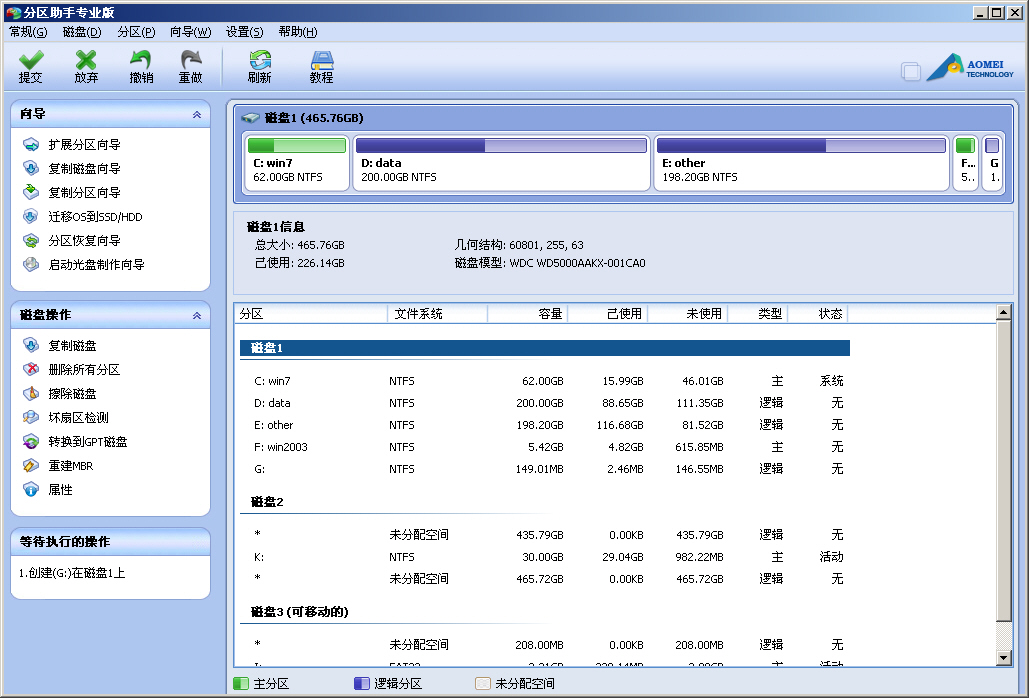
1、下载免费分区助手,将其安装在计算机上,然后启动它,您将看到下面的主界面,还可以看到C分区为15.01GB,F分区为是20.89GB。2、现在要将F盘缩小(即压缩)到15.90GB,右键单击F盘,然后在弹出菜单中选择“调整大小/移动分区”选项,然后您将看到如图2所示。在窗口中,向左拖动左手柄以缩小F磁盘15.90GB。3、在上面的图2中单击OK之后,您将返回到主界面。同时,您会在C驱动器后看到4.99GB的额外未分配空间。4、右键单击C驱动器,然后在弹出菜单中选择“调整/移动分区”选项。5、如何使用分区助手?步骤5,然后将出现一个弹出窗口,向右拖动右手柄,直到C驱动器调整为20GB。6、单击确定后,返回到主界面。从列表框中可以看到,此时磁盘C的大小为20GB,磁盘F的大小调整为15.90GB。在主界面左侧的“等待执行的操作”中,您可以看到需要执行两项操作:一项是调整并移动(F :)分区,另一项是执行调整(C :)分区的大小。7、工具栏上有一个“提交”按钮,请单击它,然后您将看到下面的图7所示的对话框。您将单击“执行”按钮以将这两个操作应用于实际磁盘。8、单击执行后,分区助手可能会提示您重新启动计算机以在重新启动模式(PreOS模式)下执行这些操作,然后单击“是”在重新启动模式下执行,但是重新启动模式为英语。该图显示了分区助手在重启模式下的执行状态:重启后执行完成后,C驱动器的大小已调整为20GB。
本文来自电脑杂谈,转载请注明本文网址:
http://www.pc-fly.com/a/dianqi/article-325050-1.html